Kā attēlam pievienot ūdenszīmi - Android

Aizsargājiet savu materiālu un uzziniet, kā varat bez maksas pievienot ūdenszīmi jebkuram attēlam vai videoklipam.
Kad pirmo reizi iegādājaties savu Android ierīci, jūs sākat instalēt visu veidu lietotnes, jo beidzot ir vairāk vietas krātuvē. Jūs pārtraucat lietotņu pārsūtīšanu uz SD karti un vairs pārāk neuztraucaties par šiem HD videoklipiem.
Taču pēc kāda laika, kad jūsu Android ierīce nedarbojas tik ātri, kā agrāk, jūs sākat domāt, kas varētu aizņemt tik daudz vietas krātuvē. Vai tie varētu būt videoklipi vai lietotnes? Labā ziņa ir tā, ka ir veids, kā to uzzināt, lai jūs varētu izlemt, vai to ir vērts paturēt vai nē.
Dažreiz lielie faili, kas aizņem visvairāk vietas, ir faili, bez kuriem varat iztikt. Lai redzētu, kas ir šie faili, dodieties uz Iestatījumi > Krātuve > Iekšējā krātuve. Tas, kas aizņem visvairāk vietas, tiks parādīts augšpusē, un tas parādīs, cik daudz vietas tas aizņem.
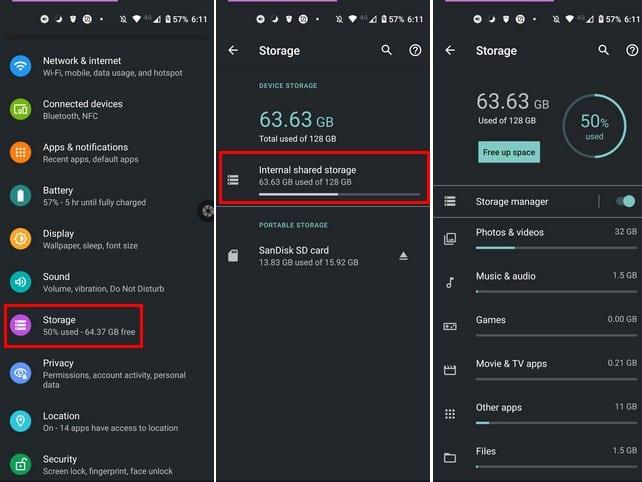
Ja vēlaties skatīt attēlus vai failus, jums tikai jāpieskaras tiem. Jums var jautāt, kā vēlaties skatīt failus, un pēc tam jūs varat izvēlēties, ko paturēt un ko dzēst. Opcija Storage Manager sniegs iespēju dzēst videoklipus un attēlus, kas ir vecāki par 90 dienām.
Failu pārvaldnieka lietotne, kas palīdzēs sakārtot lietas, ir Google faili . Piemēram, tas parādīs WhatsApp mēmes un izplūdušos attēlus, kurus varat izdzēst. Tu nekad nezini; varbūt arī tas, kas aizņem tik daudz vietas krātuvē, ir iegūtie labrīta attēli.
Tagad, kad zināt, kas aizņem tik daudz jūsu krātuves vietas, ir pienācis laiks no tā atbrīvoties. Ir dažādas lietas, kuras varat mēģināt atbrīvot citiem failiem. Piemēram, varat izdzēst nevajadzīgās lejupielādes vai atinstalēt lietotnes, kuras neizmantojat tik bieži. Ja jūsu Android ierīcē ir vieta microSD kartei , varat arī pārvietot failus uz karti. Google faili ļauj ērti pārvietot failus uz SD karti. Vienkārši atlasiet failu, pieskarieties trim punktiem augšējā labajā stūrī un izvēlieties opciju Pārvietot uz. Jūs redzēsit apstiprinājuma ziņojumu, un, pieskaroties opcijai Turpināt, lietotne pārvietos failus.
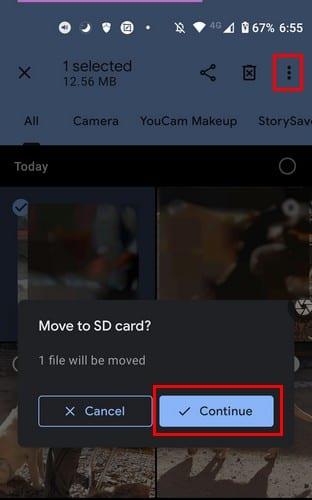
Ja saglabājat savus attēlus un videoklipus pakalpojumā Google fotoattēli, varat tos izdzēst no ierīces. Kad tie atkal būs nepieciešami, vienmēr varat tos lejupielādēt vēlreiz. Varat skatīt, kuri faili jau ir dublēti jūsu Google fotoattēlu kontā, atverot lietotni un dodoties uz Bibliotēka > Utilītas > Atbrīvot vietu .
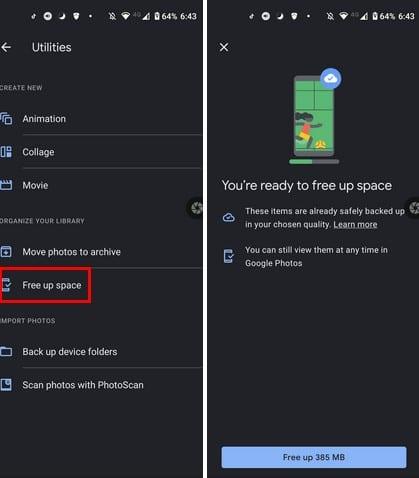
Apakšdaļā Google fotoattēli parādīs, cik daudz vietas atbrīvosiet. Zila līnija norāda, cik tālu atrodas lietotne, un, kad tas būs paveikts, tiks parādīts paziņojums. Lai turpinātu, pieskarieties zilajai pogai Gatavs apakšā.
Ja vēlaties iet līdz galējībai un sākt no nulles, vienmēr varat atiestatīt Android ierīces rūpnīcas iestatījumus . Pirms to darāt, pārliecinieties, vai esat dublējis visus failus, kurus nevēlaties zaudēt. Ja izmantojat operētājsistēmu Android 10, varat to izdarīt, atverot sadaļu Iestatījumi > Sistēma > Atiestatīšanas opcijas > Dzēst visus datus (rūpnīcas datu atiestatīšana) .
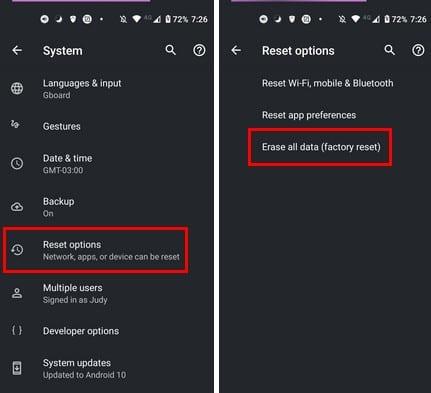
Jūs tik ļoti aizraujaties ar visu, kas jums jādara, ka nemaz nenojaušat, ka piepildāt savu Android ierīci ar nevajadzīgiem failiem. Pateicoties tādām lietotnēm kā Google faili, varat viegli atbrīvoties no tiem failiem, kas jums vairs nav vajadzīgi. Vai ir daudz failu, kas jādzēš? Dalieties savās domās zemāk esošajos komentāros un neaizmirstiet kopīgot rakstu ar citiem sociālajos medijos.
Aizsargājiet savu materiālu un uzziniet, kā varat bez maksas pievienot ūdenszīmi jebkuram attēlam vai videoklipam.
Sāciet no jauna un piešķiriet savai Android ierīcei jaunu nosaukumu. Veicot trīs vienkāršas darbības, jūsu Android ierīcei var būt cits nosaukums.
Lūk, kā varat piešķirt Android koplietošanas izvēlnei vairāk iespēju bez maksas organizēt lietotnes.
Tālruņa ekrāna izslēgšana zvanu laikā ir paredzēta, lai novērstu nejaušu pogu nospiešanu.
Izmantojot šo noderīgo lietotni, bez maksas mainiet jebkura videoklipa ātrumu operētājsistēmā Android. Pievienojiet vienam un tam pašam video gan palēninātas kustības, gan tīšanas uz priekšu efektu.
Piešķiriet savam videoklipam nepieciešamo ātrumu, izmantojot šīs bezmaksas Android lietotnes. Izvēlieties kādu no piecām video rediģēšanas programmām.
Ko jūs darāt, ja Android nepieņem jūsu PIN vai kombināciju, lai gan zināt, ka izmantojat pareizo? Izmantojiet šo rokasgrāmatu.
Izmantojiet Motorolas ekrānsaudzētāja opciju un izlaidiet citas lietotnes instalēšanu savā Android ierīcē.
Piešķiriet savam attēlam tādu fonu, kādu tas ir pelnījis, mainot fonu ar kādu no šīm bezmaksas Android lietotnēm.
Šajā apmācībā skatiet, kā mainīt noklusējuma pārlūkprogrammu dažādās Android ierīcēs.
Uzziniet, kā jaunajām un jau instalētajām lietotnēm varat piešķirt pagaidu atļauju savai Android ierīcei.
Izvairieties no automātiskas vārdu maiņas, pievienojot vārdus vārdnīcai. Tālāk ir norādītas darbības, kas jāievēro.
Vai jūsu Android ir lēns? Lūk, kā redzēt, kas aizņem tik daudz vietas un kā no tā atbrīvoties.
Izmantojiet labāko iespējamo Android failu pārlūku bez maksas. Šeit ir daži, kas jums varētu patikt.
Izklaidējieties ar saviem attēliem un pārvērtiet tos jautrās multfilmās, izmantojot šīs bezmaksas Android lietotnes.
Nejauša fotoattēlu dzēšana no tālruņa var būt sāpīga. Tas ne tikai nozīmē, ka varat zaudēt vērtīgu atmiņu (vai iecienītāko vannas istabas pašbildi
Uzziniet, kas ir lidmašīnas režīms un kā to ieslēgt operētājsistēmām Windows, Android un iPadOS.
Uzziniet, cik viegli ir noņemt WiFi tīklu no Android ierīces.
Vai jums patīk lasīt naktī? Izmēģiniet kādu no šiem zilās gaismas filtriem, lai palīdzētu aizsargāt jūsu redzi.
Izmēģiniet šos noderīgos padomus, ja jūsu Android ierīces mikrofons nedarbojas. Vienkārši, viegli izpildāmi padomi.
Pēc Android tālruņa saknes piekļuves iegūšanas jums ir pilnīga piekļuve sistēmai un varat palaist daudzu veidu lietotnes, kurām nepieciešama saknes piekļuve.
Android tālruņa pogas nav paredzētas tikai skaļuma regulēšanai vai ekrāna aktivizēšanai. Ar dažām vienkāršām izmaiņām tās var kļūt par īsinājumtaustiņiem ātrai fotoattēla uzņemšanai, dziesmu izlaišanai, lietotņu palaišanai vai pat ārkārtas funkciju aktivizēšanai.
Ja atstājāt klēpjdatoru darbā un jums steidzami jānosūta ziņojums priekšniekam, ko jums vajadzētu darīt? Izmantojiet savu viedtālruni. Vēl sarežģītāk — pārvērtiet savu tālruni par datoru, lai vieglāk veiktu vairākus uzdevumus vienlaikus.
Android 16 ir bloķēšanas ekrāna logrīki, lai jūs varētu mainīt bloķēšanas ekrānu pēc savas patikas, padarot bloķēšanas ekrānu daudz noderīgāku.
Android režīms “Attēls attēlā” palīdzēs samazināt video izmēru un skatīties to attēla attēlā režīmā, skatoties video citā saskarnē, lai jūs varētu darīt citas lietas.
Video rediģēšana operētājsistēmā Android kļūs vienkārša, pateicoties labākajām video rediģēšanas lietotnēm un programmatūrai, ko mēs uzskaitām šajā rakstā. Pārliecinieties, ka jums būs skaisti, maģiski un eleganti fotoattēli, ko kopīgot ar draugiem Facebook vai Instagram.
Android Debug Bridge (ADB) ir jaudīgs un daudzpusīgs rīks, kas ļauj veikt daudzas darbības, piemēram, atrast žurnālus, instalēt un atinstalēt lietotnes, pārsūtīt failus, root un flash pielāgotas ROM, kā arī izveidot ierīču dublējumkopijas.
Ar automātisko lietojumprogrammu klikšķināšanu. Jums nebūs daudz jādara, spēlējot spēles, izmantojot lietojumprogrammas vai veicot ierīcē pieejamos uzdevumus.
Lai gan nav brīnumlīdzekļa, nelielas izmaiņas ierīces uzlādes, lietošanas un glabāšanas veidā var būtiski palēnināt akumulatora nodilumu.
Tālrunis, ko daudzi cilvēki šobrīd iecienījuši, ir OnePlus 13, jo papildus izcilai aparatūrai tam ir arī funkcija, kas pastāv jau gadu desmitiem: infrasarkanais sensors (IR Blaster).



























